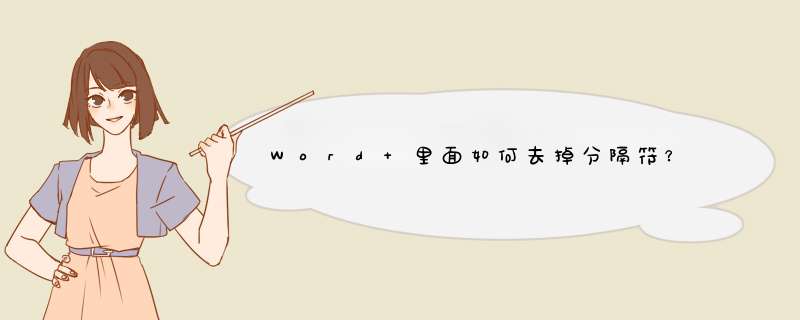
步骤如下:
1打开word后,点击“开始”选项里段落的“显示/隐藏标记”按钮;
2这样就能看到隐藏的分隔符号,将光标放到分隔符前面;
3点击键盘上的“delete”即可。
将word文档中的虚线分隔符号删除的方法如下(以windows10系统的word2019版为例):
1、打开word文档,将鼠标光标定位到虚线末尾。
2、使用鼠标拖拽的方法选中虚线。
3、使用键盘快捷键“Backspace(退格)”删除虚线。
4、随后即可看到两部分已经合在一起了,按下“Ctrl+P”进入打印预览也可看到两部分已经可以一起打印了、
以Word 2007为例,具体步骤如下:
1、依次单击视图—普通视图。
2、如果是分隔符,点中后,光标会跑到前边去,这时按下键盘上的“del”键就可以删除了。
另外,如果是通过快捷键,比如“###”再加回车输入的分割线,可以把光标放到该线前边,然后再按下键盘上的“del”键一样能删除。
下图只要按“del”就能删除掉由三条线组成的分割线。
欢迎分享,转载请注明来源:内存溢出

 微信扫一扫
微信扫一扫
 支付宝扫一扫
支付宝扫一扫
评论列表(0条)